ArcGIS Instant Apps fournit la collection de modèles d’application permettant de créer des applications destinées à une fin particulière pour interagir avec les cartes et données. Chaque modèle d’application possède un but spécifique, comme afficher une carte ou une scène, comparer des contenus, calculer un itinéraire, explorer une bibliothèque de contenu ou rechercher quelque chose à proximité. Vous pouvez créer une application à l’aide des valeurs par défaut des modèles (pour la plupart des applications) ou commencer avec un modèle et modifier ses paramètres configurables pour une application personnalisée en fonction de votre audience, vos données et vos objectifs.
Conseil :
Si vous avez besoin d’aide pour choisir une application, cliquez sur Suggestions dans l’onglet Create (Créer) de la page d’accueil afin de filtrer la bibliothèque d’applications en fonction de réponses à des questions sur vos objectifs, l’audience de l’application et le contenu que vous utilisez. Vous pouvez également comparer les fonctionnalités d’application.
| Nom du modèle | Description |
|---|---|
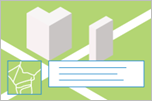 | Interagissez avec des scènes. Offrez un double affichage d’une zone d’intérêt avec des outils facultatifs qui permettent de parcourir la scène, notamment des diapositives et une fonction de recherche. |
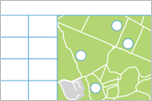 | Offrez une application aux utilisateurs pour qu’ils puissent faire défiler les entités d’une couche et passer en revue les images, les vidéos et les fichiers PDF en pièces jointes, avec la possibilité de mettre à jour les données attributaires. Il s’agit d’un outil performant pour présenter les données et les images collectées à l’aide des applications ArcGIS telles quesArcGIS Field Maps et ArcGIS Survey123. |
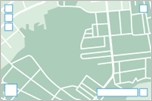 | Affichez une carte ou une scène avec des options standard comme une légende et des géosignets. |
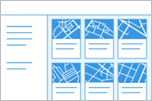 | Créez une bibliothèque d’applications, de cartes et de couches et offrez une expérience interactive pour filtrer le contenu de la bibliothèque. Vous pouvez classer le contenu d’un groupe par thème ou rubrique avant de le présenter aux utilisateurs sous forme d’option de filtrage. |
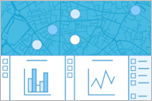 | Affichez des diagrammes à barres, des diagrammes linéaires, des diagrammes à secteurs, des histogrammes et des nuages de points pour compléter une carte. Jusqu’à trois diagrammes peuvent être affichés côte à côte ou empilés, mais vous pouvez accéder à tous les diagrammes créés dans la carte et les visualiser. |
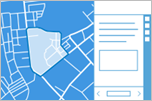 | Affichez la liste de localisations sur une carte ou dans une scène, classées par valeurs pour un champ déterminé. Donnez un résumé des emplacements classés et des informations sur l’ordre des entités. Les utilisateurs peuvent épingler les informations sur l’entité pour comparer l’entité à d’autres entités du classement. |
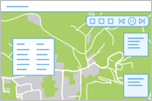 | Compilez une présentation interactive linéaire en créant une collection de diapositives pour montrer différentes vues d’une carte ou scène. Pour chaque diapositive, vous pouvez changer la visibilité des couches et le fond de carte, inclure une fenêtre contextuelle pour une entité en particulier, appliquer un filtre de couche et fournir un titre et des notes. Le cas échéant, vous pouvez importer des géosignets de la carte pour créer des diapositives. |
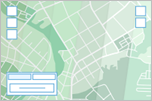 | Visualisez et explorez l’imagerie dans le temps et l’espace. |
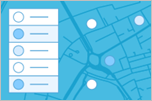 | Créez une vue centralisée d’une couche d’entités dans la carte en cliquant sur les catégories souhaitées ou sur les plages définies dans la légende. Cela permet aux utilisateurs d’explorer la carte de façon globale ou de se concentrer sur les catégories qui leur correspondent le mieux. |
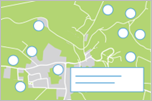 | Affichez une carte interactive avec des outils de base et un ensemble d’options ayant pour but de limiter la navigation dans la carte. Incluez éventuellement un curseur interactif pour animer les données temporelles. Cette application est conçue pour s’adapter aux petits espaces intégrés dans une page Web ou pour être utilisée en tant qu’application autonome. |
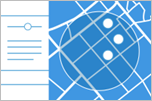 | Aidez les utilisateurs à rechercher des sites d’intérêt à proximité d’une adresse. Cette application est utile pour aider les personnes à rechercher des types précis de lieux (tels que des écoles) dans un rayon de recherche à partir d’une adresse ou d’un endroit qu’elles spécifient. Elles peuvent éventuellement modifier les distances pour ajuster le rayon de recherche et obtenir les feuilles de route vers les lieux qu’elles sélectionnent. |
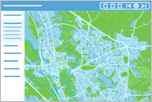 | Présentez une série de cartes, d’applications et d’autres contenus, tels que des images et des pages Web incorporées. C’est une excellente option que de créer un simple affichage interactif de plusieurs cartes et applications qui partagent une rubrique. |
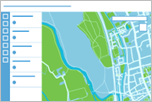 | Présentez une carte avec un nombre minimal d’outils ou de nombreux outils et un volet latéral facultatif pour les informations, notamment une légende, une description, des fenêtres contextuelles, une liste de couches avec la possibilité d’ouvrir une table attributaire, et des outils de mise à jour, de filtrage et d’interaction avec les données. |
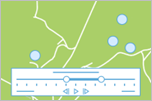 | Affichez des données historiques, en direct ou futures selon l’intervalle de temps de votre choix. Les utilisateurs peuvent actionner ou déplacer un curseur temporel pour animer les données en fonction de valeurs numériques ou des changements dans le temps pour voir comment les données évoluent. |
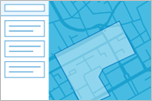 | Identifiez facilement la zone ou le district qui croise un emplacement ou une adresse spécifique. Cette application fournit des informations sur une localisation et sur les entités présentant un intérêt dans la zone environnante. |
Fonctionnalités du modèle
Pour comparer les fonctionnalités d’application des divers modèles, reportez-vous aux tables groupées selon les catégories de configuration suivantes.
Remarque :
Certains paramètres sont mis en œuvre différemment selon la finalité et la mise en page du modèle de l’application. Ces exceptions sont signalées dans les tables par un astérisque or ou une note de bas de page.
- Contenu à afficher
- Détails sur l’application et les données
- Paramètres d’interactivité
- Thème et mise en page
Pour voir la table alphabétique de comparaison des fonctionnalités configurables, consultez lamatrice des outils d’application (PDF).
Vous avez un commentaire à formuler concernant cette rubrique ?